
macの表計算スフトNumbersナンバーズの使い方で2軸グラフの作り方動画で説明
こんにちは。

macライフのあんちゃん13です。
2軸グラフ
ここでは、Numbersで2軸グラフの作り方を説明します。動画付です。
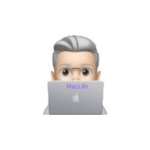
スポンサーリンク
具体的には、日売り上げを棒グラフで、累計を折線グラフにします。numbersで2軸グラフを作るまでは簡単ですが見栄えを良くするのにできないことがあるようです。この度だけは、残念な結果でした。悲しいです。
アップルサポートでは解決できませんでしたが。後一人で色々やってたらできました。
アップルサポートの対応者個人のスキルに左右されるところはあるようです。

これではnumbersはおすすめできません。

グラフ作成はエクセルの操作性が通用しません。

こんなときこそ、一休み一休みです。


グラフ作成手順
①グラフを作成する範囲を選択します。
②グラフ作成のアイコンをクリックします。
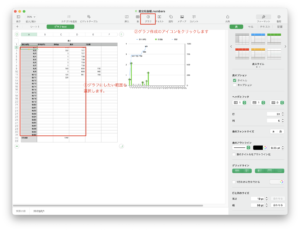
スポンサーリンク
③グラフの種類を選択します。
今回は2軸グラフです。
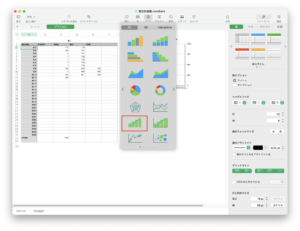
これで2軸グラフはできあがりです。
見栄えがそのままでよければこれで終了ですが、見栄えをよくしたいですよね。
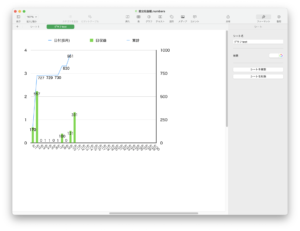
ここからが難儀です。
例えばこのグラフで緑の棒グラフをもう少し太くしたいのですが、アップルサポートに聞いても解決できませんでした。

中途半端ですみませんが、勉強して、また、記事の更新をします。
終わりに
スポンサーリンク
Numbersはエクセルより使いやすいと思っていましたが、グラフの機能は不十分に思えました。
残念です。
今後のバージョンアップに期待するしかありません。

macライフのあんちゃん13でした。
最後まで読んでくださりありがとうございました。


コメント